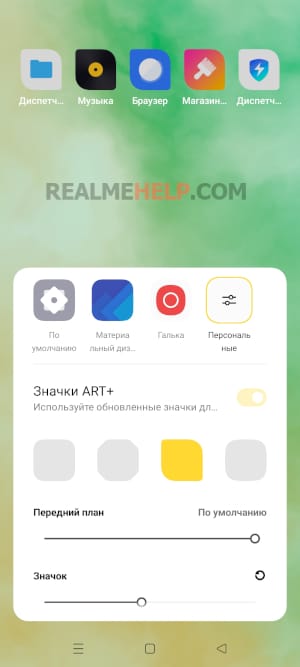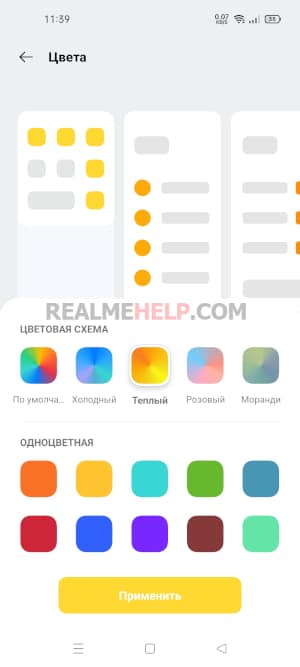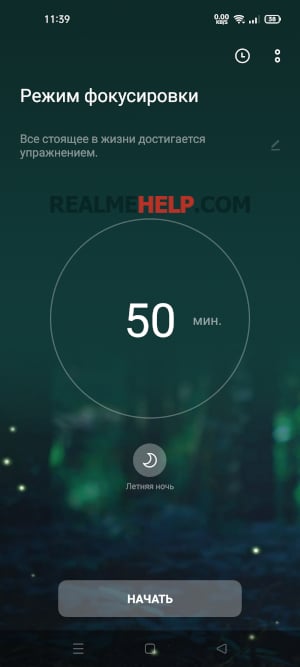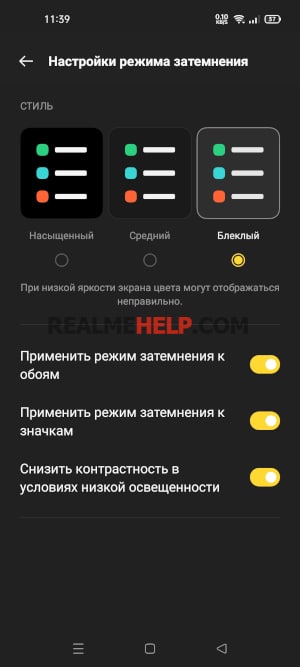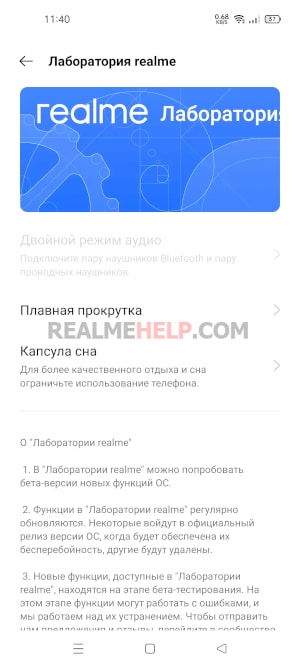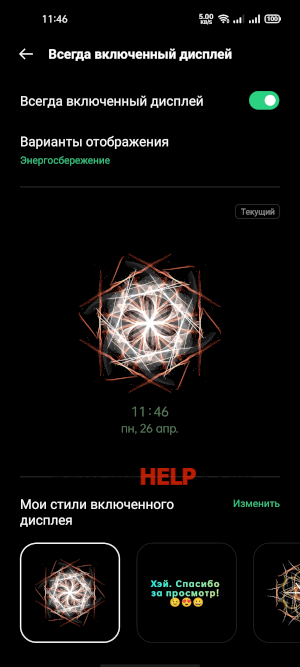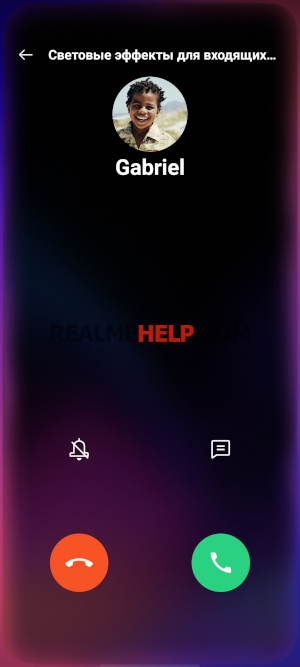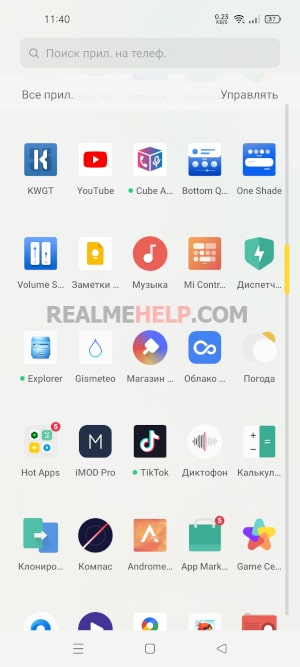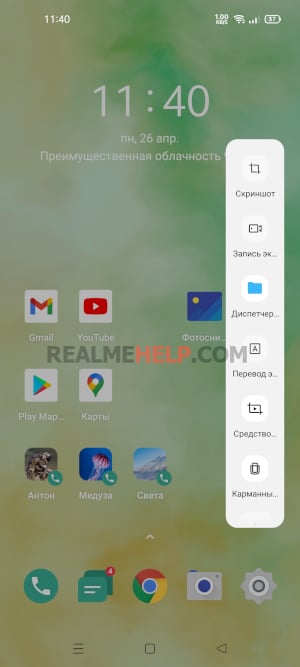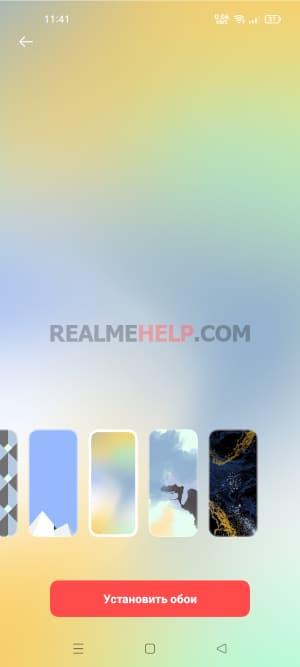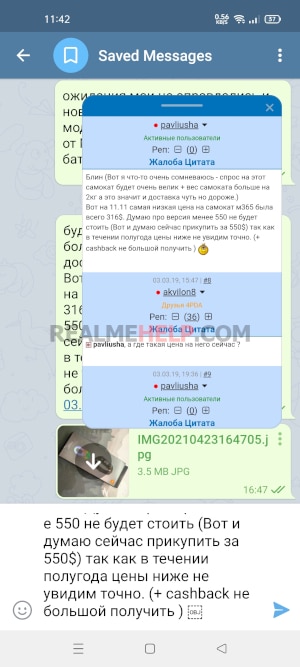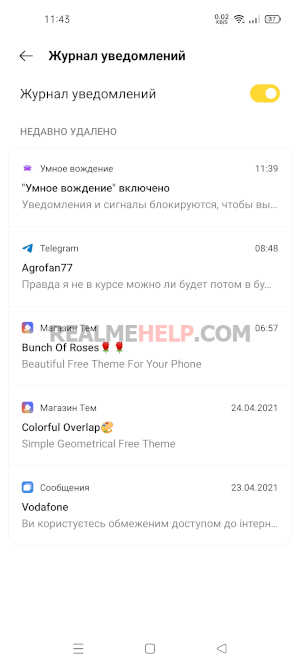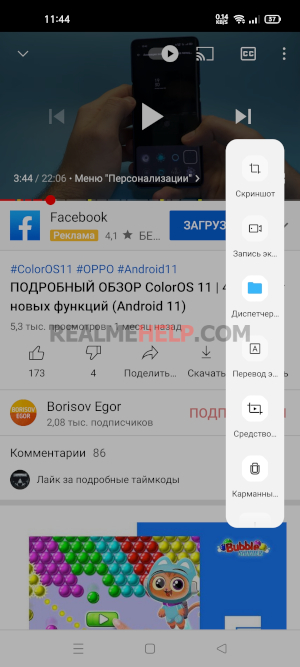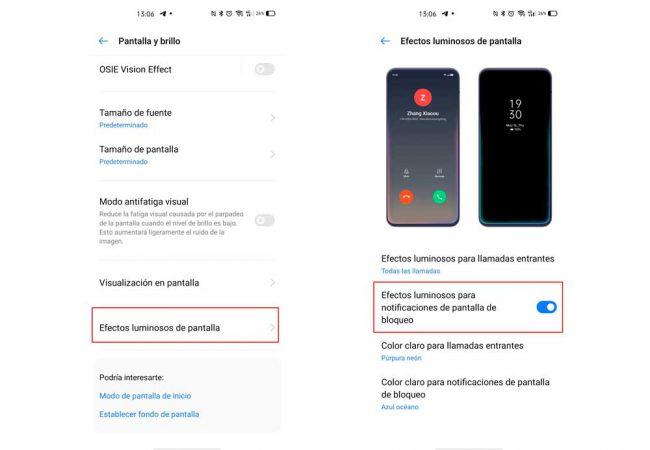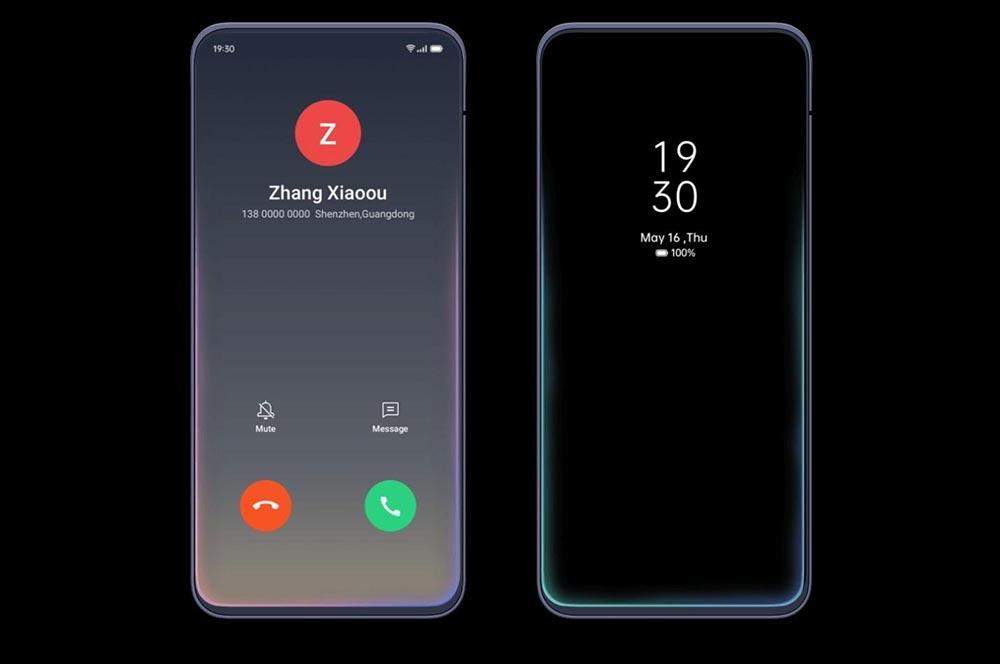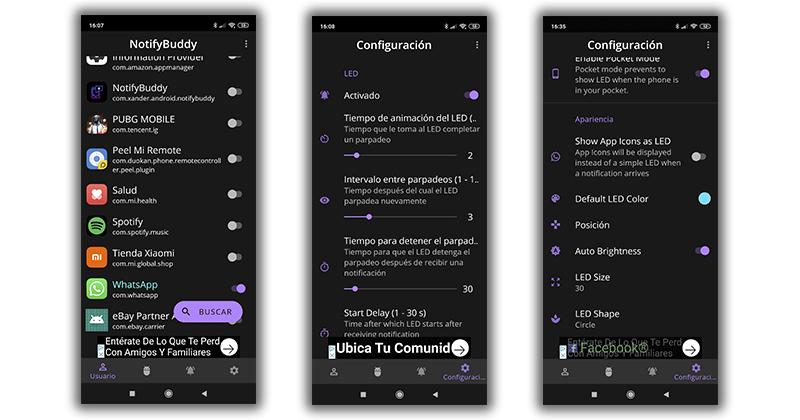Анимация зарядки — это довольно простой и незамысловатый элемент интерфейса, который появляется при подключении смартфона к источнику питания. Как правило, на него никто не обращает внимания, но порой так и хочется освежить оболочку устройства, чтобы все выглядело по-новому. Сегодня мы разберемся, как изменить анимацию зарядки, и для этого проанализируем встроенные средства кастомизации и специальные приложения, предназначенные исключительно для замены элемента интерфейса при подключении устройства к электросети.
Рассмотрим все способы, как поменять анимацию
Содержание
- 1 Как поменять анимацию зарядки
- 2 Анимация зарядки Xiaomi
- 3 Скачать анимацию зарядки
- 3.1 Pika Show — сменить анимацию зарядки
- 3.2 Charging Fun — красивая анимация зарядки
- 3.3 Ultra Charging Animations — изменение анимации зарядки
Как поменять анимацию зарядки
Зачастую анимация зарядки на Андроид меняется встроенными средствами смартфона через его настройки. В частности, такую возможность предоставляют устройства vivo на оболочке FuntouchOS. Если вы являетесь обладателем телефона этого производителя, сделайте следующее:
- Откройте настройки гаджета.
- Перейдите в раздел «Динамические эффекты», а затем — «Анимация зарядки».
- Выберите понравившийся вариант.
На vivo и некоторых других смартфонах поменять анимацию можно через настройки
Подобная опция присутствует далеко не на всех смартфонах, но уверен, что есть она не только на vivo. Поэтому, открыв настройки своего гаджета, введите поисковый запрос «Анимация зарядки», и, возможно, вам удастся изменить элемент интерфейса без сторонних средств.
⚡ Подпишись на Androidinsider в Дзене, где мы публикуем эксклюзивные материалы
Анимация зарядки Xiaomi
Мне доводилось встречать инструкции, где предлагалось всем, кто не знает, как поменять анимацию зарядки на Xiaomi, просто обратиться к настройкам телефона, а точнее — к их разделу «Экран блокировки» («Активный экран и блокировка»). Здесь должен находиться пункт «Анимация зарядки», где на выбор предлагается несколько вариантов. На своем Xiaomi я подобных настроек не встретил, поэтому не могу сказать, что способ является на 100% рабочим.
Говорят, что на Xiaomi тоже можно изменить анимацию через настройки
Если вам тоже не удастся найти этот пункт меню, то не отчаивайтесь. Решить проблему помогут темы с анимацией зарядки Xiaomi, а точнее — Hello white v12 от разработчика Guffy. Найдите ее и скачайте через приложение «Темы», но не спешите применять. Задействуйте Hello white v12 только для экрана блокировки, если не хотите менять другие элементы интерфейса.
Установите тему только на экран блокировки, если не хотите менять другие компоненты оболочки
Теперь, чтобы включить анимацию Xiaomi, нужно вызвать экран блокировки, нажать кнопку настроек и выбрать понравившийся вариант зарядки в соответствующем разделе.
Изменить анимацию зарядки можно будет в настройках экрана блокировки
Вряд ли этот вариант того, как сделать анимацию зарядки, можно назвать оптимальным, так как наряду с рассматриваемым элементом интерфейса придется заменить и экран блокировки. Зато, проанализировав данную методику, вы уже понимаете, что анимация зарядки батареи меняется любыми сторонними средствами, будь то темы или лончеры.
Скачать анимацию зарядки
Предыдущие способы не являются универсальными и работают далеко не на каждом смартфоне. Так, с их помощью вы не измените анимацию зарядки Самсунг, а потому нужно найти метод, позволяющий осуществить задуманное на любом устройстве. И он найден! Вам нужно скачать приложение анимации зарядки, и далее я приведу несколько примеров.
❗ Поделись своим мнением или задай вопрос в нашем телеграм-чате
Pika Show — сменить анимацию зарядки
Пожалуй, самое популярное приложение для анимации зарядки, не требующее от пользователя особых знаний и предоставления рут-доступа. На данный момент прогу установили более 5 миллионов раз, и вы можете стать еще одним счастливчиком, скачав Pika Show. А для изменения анимации потребуется:
- Запустить приложение.
- Выбрать понравившуюся анимацию.
- Нажать на галочку.
- Выдать запрашиваемые разрешения.
Бесплатных анимаций не так много, но все они работают
В приложении есть бесплатная анимация зарядки на Андроид, но вместе с тем представлено множество вариантов за виртуальную валюту, для получения которой нужно либо посмотреть рекламный ролик, либо совершить покупку на 30, 85 или 149 рублей.
🔥 Загляни в телеграм-канал Сундук Али-Бабы, где мы собрали лучшие товары с АлиЭкспресс
Charging Fun — красивая анимация зарядки
В отличие от предыдущей программы, Charging Fun не столь популярна, но у нее намного более благодушные отзывы. Утилита получила оценку 4,7 балла от пользователей Google Play, где вы можете скачать приложение бесплатно. Далее останется сменить анимацию зарядки по инструкции:
- Запустите программу.
- Выберите понравившийся вариант.
- Нажмите кнопку «Set Animations».
А еще можно создать собственную анимацию
Программа также позволяет создать собственную анимацию на основе видео из «Галереи», однако оптимизация оставляет желать лучшего. Хотя большинство вариантов оформления в Charging Fun доступны бесплатно, они представляют собой один и тот же экран блокировки, где меняется только фон. Кроме того, анимация Charging Fun появляется далеко не всегда. Чтобы устранить проблему, рекомендую принудительно снять с приложения любые ограничения на работу в фоне через настройки телефона.
⚡ Подпишись на Androidinsider в Пульс Mail.ru, чтобы получать новости из мира Андроид первым
Ultra Charging Animations — изменение анимации зарядки
Последнее приложение, о котором хотелось бы рассказать — Ultra Charging Animations. Оно набрало более 500 тысяч скачиваний, но средняя оценка пользователей не превышает 3,7 балла. Возможно, это связано со скудным набором бесплатных анимаций, но и их вам будет достаточно:
- Запустите программу.
- Перейдите в раздел «Анимации».
- Выберите понравившийся вариант.
- Нажмите кнопку «Применить».
Также приложение поможет проверить состояние батареи или изменить обои
Замечу, что в Google Play представлено множество подобных приложений, однако не все из них работают. Вы можете выдавать программам сколько угодно разрешений, но анимация не изменится. В случае же с рекомендованными утилитами все в порядке. По крайней, мере у меня.
В каждой фирменной оболочке основанной на Android — есть свои особенности и уникальные возможности. Также есть и общие функции которые появляются с выходом новых сборок OS Android. Но для этой статьи я отобрал только те фишки Realme, которые вряд ли еще в каких оболочках встретишь.
Был проведен отбор и проверка всех фишек с Realme UI и ColorOS (OPPO). Также описанные функции могут частично присутствовать в других оболочках, но под другим видом работы. Проверку делал на: Xiaomi, Huawei, Meizu, Vivo и Samsung. Также о других брендах искалась соответствующая информация в сети.
Навигация на странице:Показать
- 1 Изменения стиля значков приложений
- 2 Изменение значков панели уведомлений и цвета иконок
- 3 Режимы работы смартфона
- 3.1 Фокусировка
- 3.2 Вождение
- 4 Режимы затемнения
- 5 Лаборатория Realme
- 6 Встроенный Always on Display
- 7 Световые эффекты на кромке дисплея
- 8 Поделится APK-файлом приложений
- 9 Удобная боковая смарт панель
- 10 Создание уникальных обоев
- 11 Перенос выделенного текста с мини-окна
- 12 Просмотр недавно скрытых уведомлений
- 13 Скриншот выделенной части экрана
- 14 Фото области экрана
- 15 Карманный режим
- 16 Видео
Изменения стиля значков приложений
В Android 10 была настройка иконок приложений на рабочем столе, но с выходом Android 11 и соответственно Realme UI 2 — кастомизации стало больше. Теперь нам доступно 4 варианта:
- По умолчанию.
- Материальный дизайн.
- Галька.
- Персональный.
В первых 3 вариациях можно выбрать значки ART+ (в таком случае некоторые системные иконки будут меняться). Также можно изменить размер самого значка и названия приложения. В персональном типе можно выбрать одну из четырех форм приложений, задать передний план для иконки и также само, изменить размер значков и названия.
Изменение значков панели уведомлений и цвета иконок
Еще одна настройка которая появилась с выходом Realme UI 2.0. В меню «Персонализации» можно выбрать стиль отображения значков в панели уведомлений. Также можно выбрать один из 15 типов цвета для тех же иконок в верхнем меню управления, системных настроек и иконок в некоторых системных приложениях.
Режимы работы смартфона
В верхнем меню уведомлений есть пункт выбора «Режимов», если нажать на него, то нам откроется на выбор 3 режима:
- Стандартный (это текущий режим).
- Фокусировка (это специальный режим работы смартфона, когда будет ограничены определенные функции).
- Умное вождение.
Фокусировка
Здесь мы можем заблокировать уведомления от любых приложений, добавить несколько доверенных приложений которые будут работать в этом режиме, включить полную фокусировку внимания (в таком случае будет включен сеанс, который нельзя прервать), и выбрать стоит ли получать входящие вызовы.
Перед началом мы можем задать таймер для фокусировки и выбрать один из трех фоновых звуков: пшеничное поле, волны или ночь. Подобный режим появился относительно недавно и в MIUI, но там его исполнение выполнено немного по другому.
Вождение
И второй полезный режим — это умное вождение. Этот режим похож на фокусировку, но в основном он отличается тем, что может включатся автоматически при подключении к системе машины или навигационным службам. Здесь также можно задать правила для режима «не беспокоить» и настроить управлением блютузом автомобиля. В принципе, для владельца авто подобные настройки окажутся весьма полезными.
Режимы затемнения
Темный режим начал появляться в смартфонах уже давно, но с выходом Android 11 — разработчики ColorOS добавили очень важную функцию — выбор режима затемнения. Теперь доступно 3 варианта: насыщенный (то есть полностью черный), средний (который немного светлее) и блеклый (здесь уже ближе к светло-серому цвету).
Также добавили интересную опцию с помощью которой после включения темного режима обои и иконки приложений будут немного притемняться. В таком виде даже полностью белый фон не будет слепить глаза в ночное время.
Лаборатория Realme
Еще в Realme UI 1.0 разработчики добавили меню, в котором с выходом обновлений добавлялись экспериментальные функции. Они были доступны в рамках стабильной сборки прошивки, но с некоторыми ограничениями. Realme LAB понравилась многим пользователям, и разработчики стали чаще добавлять бета-версии новых функций.
В данный момент здесь есть 3 функции:
- Двойной режим аудио (для одновременного использования проводных и беспроводных наушников).
- Плавная прокрутка (теперь контент на экране прокручивается более плавно).
- Капсула сна (режим, в котором будут выполнены определенные правила при ночном использовании).
С первыми двумя функциями думаю понятно, поэтому сразу перейдем к капсуле сна. В чем задача этого режима? Все просто — в заданный период бездействия (например сна) для использования будут доступны только несколько приложений из белого списка.
В течение 30 дней можно будет снять ограничение на использование нужных приложений всего 3 раза, через перезагрузку смартфона.
Таким образом можно отучить себя сидеть в телефоне, если это пагубно влияет на здоровье или работу. Также это подойдет в качестве ограничения использования смартфона для детей. В принципе, в лаборатории появляются весьма полезные и интересные функции.
Встроенный Always on Display
В ColorOS 11 и Realme UI 2.0 разработчики существенно доработали встроенные возможности для «Всегда включенного экрана«. Если у вас смартфон с AMOLED-дисплеем, то в меню Персонализации будет соответствующая настройка.
Теперь есть 3 варианта использования: энергосбережение, запланировано и весь день. Также появилась возможность создать собственный тип Always On Display. Нажимаем на значок добавления и рисуем произвольный символ. При этом можно изменять фигуру, цвет и форму кисти. То есть появляется практически безграничные вариации для создания уникальных анимированных картинок. И в завершении мы можем выбрать, что и какого цвета будет отображаться на экране.
Можно также использовать готовые шаблоны, и изменять их по своему усмотрению: создать только надпись, картинку или данные по уведомлениям.
Световые эффекты на кромке дисплея
Также само, если у вас AMOLED-экран, то в меню Персонализации будет доступен пункт «Световой сигнал на кромке». То есть по краю экрана, если экран выключен, от звонков или смс будет отображаться анимация. Это смотрится очень красиво. Удобно тем, что если уведомление пришло давно, но телефон еще не брался в руки, то анимация будет показываться с определенными промежутками времени. Довольно простой, но полезный функционал, который доступен из коробки.
Поделится APK-файлом приложений
Теперь появилась возможность поделится не-системным приложением. То есть если зажать какое-то приложение, то можно быстро отправить его APK файл другому пользователю (особенно если его нет в Google Play).
Удобная боковая смарт панель
В большинстве оболочек есть что-то наподобие умной панели, где будут расположены, например, запись экрана, скриншотер или другие быстрые функции. В Реалми боковая смарт-панель реализована, как мне кажется лучше всего. Она полностью настраиваемая и работает без установки сторонних приложений.
В стандартном виде нам будет доступно несколько функций: скриншот, запись экрана, перевод текста, диспетчер файлов и калькулятор. Но сюда можно добавить другие функции, убрать стандартные либо поменять их местами. В общем, функционал обширный.
Большинство сторонних приложений можно также вывести в эту панель, и что важно, можно включить сюда до 3 избранных контактов.
Создание уникальных обоев
Еще одна небольшая фишки, которой нигде больше нет. В системной галерее ColorOS 11 (и выше) при установке любой картинки или фото в качестве обоев, над кнопкой Применить появится иконка лампочки. Если на нее нажать, то система просканирует изображение и на основе его цветовой палитры создаст 7 абстрактных обоев. Смотрится интересно, и для рабочего стола отлично подойдет.
Перенос выделенного текста с мини-окна
В Android 11 появилось множество интересных функций, и некоторые из них разработчики Realme UI реализовали в очень неплохом варианте. Например, разберем пример быстрого переноса текста. Открывает браузер, заходим на любой сайт, сворачиваем приложение в плавающее окно и открываем во весь экран, например, заметки в Телеграме. Теперь выделяем нужный фрагмент с текстом в браузере и просто переносим его в Телеграм. Просто и удобно, ничего не нужно копировать и нажимать.
Просмотр недавно скрытых уведомлений
В последних крупных обновлениях появилась история для всех уведомлений от приложений. Чтобы найти эту историю нужно:
- Перейти в настройки.
- Нажать по «Уведомлениям и строке состояния».
- Войти в «Управление уведомлениями».
- Больше — Журнал уведомлений.
Здесь будут отображаться все недавно скрытые уведомления за последние 24 часа. Также эти уведомления будут все-еще активными. То есть при нажатии на одно из них, оно сработает также, как будто только что пришло. Очень удобно и полезно, особенно если мы случайно скрыли какое-то важное уведомление.
Скриншот выделенной части экрана
Функция создания скриншотов есть на каждой модели телефонов. Но в большинстве случаев, это скудный функционал, особенно в чистых Андроидах. В Реалми же на ряду с обширным функционалом по редактированию фото появилась простая функция снимка выделенной части экрана. На нужном участке экрана зажимаем 3 пальца, у нас открывается небольшое окно для выделения скриншота. Теперь можно отредактировать и выбрать что нужно показать.
Фото области экрана
В некоторых моделях OPPO и Realme встроенная камера умеет распознавать определенные фрагменты сцены на фото. Например, при снимке страницы книги, если ИИ распознал сцену (в этом случае это должен быть «текст»), то нажимая на затвор у нас сохранится только выделенный фрагмент (он при фотографировании будет немного желтить). Эту опцию можно отключить в настройках, но в некоторых ситуациях будет довольно удобно, особенно при фотографировании текстов с других смартфонов или документов.
Карманный режим
realmehelp.com
И в заключении, еще одна уникальная фишка, которой нет больше нигде! Если включить боковой умный помощник, то в его арсенале будет доступна опция «Карманный режим» (не путать с режимом в кармане). Это простая опция, с помощью которой можно слушать видео с YouTube или других приложений. То есть мы блокируем экран, но оставляем звук включенным. Отличная функция для тех приложений, где слушать музыкальные клипы или видео в фоне без платной подписки нельзя.
Видео
Ну и на этом в принципе и все. В этой статье были описаны именно уникальные фишки Realme UI которые есть из коробки на телефонах Реалми и ОППО, без установки сторонних приложений. Если что-то пропущено или сказано не так — напишите об этом в комментариях.
Их слава была такова, что они были интегрированы во все терминалы, которые вышли на мобильный рынок, но увеличение размеров экранов и устранение границ привели к их почти полному исчезновению. В случае отсутствия светодиодный индикатор , хорошей альтернативой является то, что он может эффективно показать нам, что мы получили новое уведомление, даже если телефон заблокирован и панель выключена. И не только для сообщений, электронных писем и т. д. Также можно будет настроить его таким образом, чтобы панель загоралась, когда мы получаем звонок на смартфон.
Содержание
- световые эффекты
- Как их активировать
- Для уведомлений и звонков
- Добавьте это сами с помощью приложений
- Сообщить другу
- Дуговое освещение
световые эффекты
Понятно, что это преимущество телефонов Realme, хотя мы также находим аналогичные функции в других брендах, таких как Samsung и его знаменитый Edge панели или даже в OPPO терминалы. Однако эта функция доступна только на терминалах с OLED-панели . Поэтому, сколько бы у них ни был китайский мобильный от этого производителя, но без такого типа дисплея, мы с сожалением сообщаем вам, что у вас не будет возможности попробовать этот родной инструмент его программной прослойки.
Как их активировать
Мобильные телефоны этой китайской компании имеют довольно полный программный слой, известный под названием Пользовательский интерфейс Realme . Это дает нам возможность настраивать многие функции телефона, и одна из них — световые эффекты. Инструмент, который может как-то заменить харизматичный светодиод уведомлений, который был на терминалах Android.
Что ж, чтобы активировать эти световые эффекты, мы должны сделать следующее на нашем смартфоне Realme:
- Войдите в настройки телефона.
- Войдите в раздел «Экран и яркость».
- Нажмите на кнопку «Эффекты освещения экрана».
Это раздел, в котором мы сможем настроить по своему вкусу способ отображения уведомлений на основе световых эффектов на экране. Идея состоит в том, чтобы заменить наличие светодиода уведомления и точно знать, какой тип уведомления мы получили, основываясь на цвете этих световых эффектов. В этом разделе у нас есть несколько вариантов.
Для уведомлений и звонков
Активация этой опции активирует световые эффекты для всех входящих вызовов. Ниже у нас есть возможность активировать световые эффекты также для экрана блокировки телефона.
Кроме того, при этом мы сможем увидеть две новые доступные опции. Один из них — выбрать светлый тон для входящих вызовов, который может быть неоново-фиолетовым, океанским синим или янтарно-оранжевым. В том же меню мы также можем выбрать четкий для уведомлений, когда панель смартфона заблокирована, которые могут быть теми же тонами.
Активировав его при получении уведомлений, связанных с этими делами, мы увидим, как цветное кольцо освещает всю панель телефона когда он с выключенным дисплеем. Таким образом мы как-то получаем полезность светодиода уведомлений, а во всю поверхность экрана, а не вокруг него. Без сомнения, это функция, которая пригодится в те моменты, когда мы не хотим заморачиваться со звуком, но хотим продолжать знать, что будет на нашем телефоне.
Добавьте это сами с помощью приложений
Может быть, хотя у нас OLED-панель , этот инструмент не помог нашему телефону, потому что у нас нет необходимого обновления пользовательского интерфейса Realme. По этой причине мы предлагаем вам ряд альтернатив, которые позволяют нам настроить крошечную точку света на дисплее китайского телефона, которая будет работать аналогичным образом.
В данном случае это выглядит полностью как классический светодиод а не деривация, как нативная функция, которую мы вам только что представили. Однако этого нельзя добиться с помощью настроек экрана нашего Realme, поэтому нам нужно пойти в магазин приложений, чтобы получить его.
Сообщить другу
Начнем с одного из самых популярных вариантов. По этой причине мы приносим вам по этому случаю. И дело в том, что это программное обеспечение полностью оправдывает свою славу, поэтому мы оставляем вам ссылку для скачивания с Гугл игры:
Когда он будет установлен на нашем мобильном телефоне, мы можем начать со следующего шага настройки. Сначала мы предоставляем все необходимые разрешения, а затем мы можем перейти на последнюю вкладку, откуда мы можем настроить различные аспекты светодиода, среди которых находим положение, в котором находится экран. Здесь также у нас будет возможность решить, расположен ли он с одной стороны или с другой.
Мы также можем выбрать цвет востока для любого из хроматических диапазонов или изменить время мигания, в дополнение к его продолжительности. И это то, что, будучи помощником для ложных предупреждений, в нашем распоряжении есть несколько вариантов настройки, которых у нас нет в родной опции Realme. Не будем забывать, что светодиод излучает сигналы, которые мы должны знать, как интерпретировать, и которые можно изменить в этом приложении.
Дуговое освещение
Еще одно приложение, которое мы находим в магазине Google, это Дуговое освещение . В этом случае разрешения также требуются снова. После того, как мы предоставили их, мы можем уступить указанным параметрам, чтобы, наконец, вокруг камеры нашего телефона Realme появилось кольцо света, как если бы это был классический светодиод смартфона.
После установки и первых шагов пришло время активировать функцию. В разделе «Настройки Cotout» нам придется вручную выбрать часть экрана, где мы хотим, чтобы он отображался и, таким образом, идеально подходил для камеры мобильного телефона. Нажав на «Индикаторы», мы также собираемся изменить другие параметры, такие как альтернатива, которая позволит нам использовать его в качестве индикатора батареи.